В наше время ноутбук стал неотъемлемой частью нашей жизни. Он помогает нам решать различные задачи, от работы до развлечений. Но что делать, если хочется перенести свои видео, фото или презентации на большой экран? Ответ прост: подключить ноутбук к телевизору. Таким образом вы сможете насладиться просмотром контента на большом экране с отличным качеством изображения.
Подключение ноутбука к телевизору не так сложно, как может показаться на первый взгляд. Вам понадобится несколько простых шагов и понимание основных принципов работы. В этой подробной инструкции я расскажу вам, как подключить ноутбук к телевизору без проблем.
Прежде всего, вам потребуется кабель или адаптер для подключения. Самый распространенный вариант - HDMI-кабель. Он является универсальным и обеспечивает передачу как видео, так и звука. Удостоверьтесь, что ваш ноутбук и телевизор оборудованы разъемами HDMI.
Подключение ноутбука к телевизору: подробная инструкция для начинающих
Подключение ноутбука к телевизору может быть полезно во многих случаях: для просмотра фильмов и видео на большом экране, для игр или презентаций. В этой статье мы рассмотрим подробную инструкцию о том, как это сделать.
- Выберите подходящий кабель для подключения. В большинстве случаев это HDMI-кабель, который имеет стандартный порт на большинстве ноутбуков и телевизоров.
- Подключите один конец HDMI-кабеля к порту HDMI на ноутбуке. Обычно такой порт имеет иконку HDMI рядом с ним.
- Подключите другой конец HDMI-кабеля к порту HDMI на телевизоре. Порт HDMI также должен быть помечен соответствующей иконкой.
- Настройте вход HDMI на телевизоре. Обычно на пульте управления телевизора есть кнопка "Источник" или "Вход", с помощью которой можно выбрать вход HDMI.
- Включите ноутбук и дождитесь, пока он определит подключение к телевизору. В некоторых случаях может потребоваться выбрать режим расширенного экрана или зеркального отображения в настройках дисплея ноутбука.
- Готово! Теперь вы можете наслаждаться контентом с ноутбука на большом экране телевизора.
Если у вас нет HDMI-порта на ноутбуке или телевизоре, можно использовать альтернативные способы подключения, такие как VGA или DVI. Здесь также необходим соответствующий кабель и настройка входа на телевизоре. Но необходимо отметить, что качество изображения может быть ниже, чем при использовании HDMI.
Теперь вы знаете, как подключить ноутбук к телевизору. Это просто и удобно, позволяет смотреть контент на большом экране и делиться им с друзьями или семьей. Наслаждайтесь своими любимыми фильмами, играми и презентациями на большом экране!
Пошаговый гайд по подключению ноутбука к телевизору
Подключение ноутбука к телевизору может быть полезным, если вы хотите смотреть фильмы, играть в игры или просто показывать фотографии и видео на большом экране.
Вот пошаговая инструкция о том, как подключить ноутбук к телевизору:
Шаг 1: Проверьте, что у вас есть все необходимые кабели. Обычно для подключения ноутбука к телевизору используется кабель HDMI или VGA. Убедитесь, что у вас есть нужный кабель и он в отличном состоянии.
Шаг 2: Подсоедините один конец кабеля к порту HDMI или VGA на ноутбуке. Обычно порт HDMI или VGA находится на боковой или задней панели ноутбука. Убедитесь, что кабель надежно вставлен в порт.
Шаг 3: Подключите другой конец кабеля к соответствующему порту на телевизоре. На большинстве современных телевизоров есть несколько портов HDMI или VGA. Выберите свободный порт и подключите кабель к нему.
Шаг 4: Включите телевизор и переключите его на соответствующий вход. Настройки входа могут отличаться в зависимости от модели телевизора. Обычно вы можете найти кнопку "Инпут" или "Источник" на пульте дистанционного управления телевизором. Нажмите эту кнопку и выберите соответствующий HDMI или VGA вход.
Шаг 5: Включите ноутбук. Затем нажмите правой кнопкой мыши на рабочем столе и выберите "Настройки экрана" или "Экран".
Шаг 6: В настройках экрана выберите главный монитор и установите желаемое разрешение. Вы также можете выбрать, как использовать телевизор: как продолжение рабочего стола ноутбука или как отдельный экран.
Поздравляю! Вы успешно подключили ноутбук к телевизору. Теперь вы можете наслаждаться контентом на большом экране.
Необходимые кабели для подключения ноутбука к телевизору
Для успешного подключения ноутбука к телевизору необходимо правильно выбрать и использовать соответствующие кабели. В зависимости от портов, которые имеются на вашем ноутбуке и телевизоре, могут потребоваться различные типы кабелей.
Вот несколько распространенных вариантов кабелей, которые можно использовать:
| Тип кабеля | Описание |
|---|---|
| VGA | Кабель VGA отлично подходит для старых моделей ноутбуков и телевизоров. Он передает только видеосигнал, поэтому для передачи звука может потребоваться дополнительный аудиокабель. |
| HDMI | Кабель HDMI является самым распространенным и универсальным вариантом. Он передает и видео, и звук, поэтому отдельный аудиокабель не требуется. Большинство современных ноутбуков и телевизоров поддерживают HDMI. |
| DVI | Кабель DVI подходит для подключения ноутбука с выходом DVI к телевизору с HDMI-входом. В этом случае необходимо использовать аудиокабель для передачи звука. |
| DisplayPort | Кабель DisplayPort также можно использовать для подключения ноутбука к телевизору. Этот тип кабеля поддерживает передачу и видео, и звука. |
| USB-C | Если ваш ноутбук и телевизор оба имеют порт USB-C, вы можете использовать кабель USB-C для подключения. Этот тип кабеля может передавать как видео, так и звук. |
Перед покупкой кабеля убедитесь, что он совместим с портами на вашем ноутбуке и телевизоре. Также обратите внимание на длину кабеля, чтобы он был достаточно длинным для комфортного подключения.
После подбора и приобретения нужного кабеля вы будете готовы подключить ноутбук к телевизору и наслаждаться просмотром различных контентов на большом экране.
Как выбрать нужный вход на телевизоре для подключения ноутбука
Подключение ноутбука к телевизору может быть немного сложным для начинающих пользователей. Однако, если вы следуете определенной последовательности действий, эту задачу можно выполнить без особых проблем.
Первым шагом является выбор нужного входа на телевизоре, к которому вы подключите ноутбук. На современных телевизорах обычно есть несколько различных входов, таких как HDMI, VGA, DVI или композитный. К счастью, многие новые ноутбуки также оснащены этими портами.
Если ваш ноутбук и телевизор имеют HDMI-порты, то это наиболее простой способ подключения: просто подключите HDMI-кабель от порта на ноутбуке к порту на телевизоре. Во время этого подключения автоматически настройки могут быть применены к обоим устройствам, и вы увидите изображение с ноутбука на телевизоре.
Если у вас нет HDMI-портов, другой популярный вариант - использование порта VGA. Этот порт на ноутбуке и телевизоре имеет 15-контактный разъем цвета синего. Подключите кабель VGA от ноутбука к телевизору, а затем убедитесь, что настройки на ноутбуке и телевизоре установлены на использование VGA-входа. Опять же, после подключения вам может потребоваться включить и настроить ноутбук и телевизор.
Более старые ноутбуки и телевизоры могут иметь DVI или композитный вход. DVI-порт выглядит похоже на VGA-порт, но имеет другую форму и 24 контакта. Подключение с DVI-портом может потребовать использования адаптера или кабеля. Композитный вход имеет три цветных разъема - красный, зеленый и синий. Подключите кабель от ноутбука к соответствующим цветным портам на телевизоре, а затем выберите композитный вход на телевизоре.
Если у вас возникают трудности или вы не можете найти нужный вход на телевизоре, обратитесь к руководству пользователя вашего телевизора или ноутбука. Они предоставят вам информацию о том, как выбрать нужный вход и выполнить настройки для подключения ноутбука к телевизору.
Настройка экрана ноутбука при его подключении к телевизору
Когда вы подключаете ноутбук к телевизору, очень важно убедиться, что настройки экрана настроены правильно, чтобы получить наилучшее качество изображения. В этом разделе мы расскажем вам, как настроить экран ноутбука при его подключении к телевизору.
1. Установите правильное разрешение экрана
Перейдите к настройкам экрана на вашем ноутбуке и выберите разрешение, которое соответствует разрешению вашего телевизора. Обычно доступны различные варианты, и лучше выбрать тот, который наиболее близок к разрешению вашего телевизора.
2. Регулируйте масштаб изображения
Если изображение на вашем телевизоре выглядит урезанным или недостаточно занимает всю площадь экрана, можно воспользоваться функцией масштабирования экрана. Настройте масштаб так, чтобы изображение занимало все доступное пространство на экране телевизора.
3. Выберите режим отображения
У некоторых ноутбуков есть возможность выбора режима отображения при подключении к внешнему экрану. Например, можно выбрать режим "Дублировать", чтобы на обоих экранах отображалось одно и то же изображение, или режим "Расширить экран", чтобы расширить рабочую область на оба экрана. Выберите наиболее подходящий режим в зависимости от ваших потребностей.
4. Проверьте частоту обновления
Если изображение на телевизоре мерцает или имеет низкое качество, возможно, проблема связана с неправильной частотой обновления. Убедитесь, что частота обновления ноутбука соответствует частоте обновления вашего телевизора.
Следуя этим простым рекомендациям, вы сможете настроить экран ноутбука при его подключении к телевизору и наслаждаться прекрасным качеством изображения на большом экране.